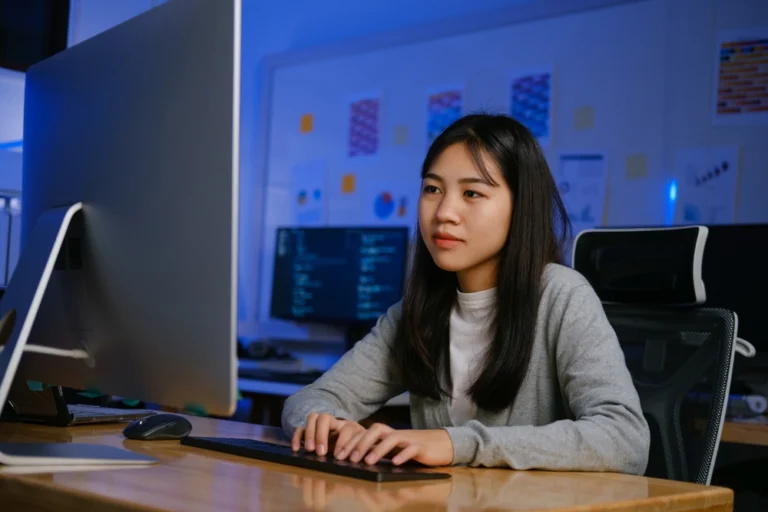Код ошибки 224003 в Windows 10/11
Код ошибки Windows 10/11 224003 может быть не таким распространенным, как другие ошибки Windows 10/11, но многие пользователи уже сталкивались с ним при воспроизведении видео в веб-браузере. И поскольку есть много возможных виновников, которые вызывают отображение кода ошибки, важно знать, как диагностировать проблему.
В этом посте мы объясним, почему появляется сообщение об ошибке «Не удается воспроизвести видео: код ошибки 224003», что его вызывает и как это исправить.
О коде ошибки 224003
Код ошибки 224003 — это проблема, возникающая при воспроизведении видео в таких браузерах, как Chrome, Safari или Firefox. В этом случае видеоконтент не будет загружаться и может быть заблокирован.
Некоторые из наиболее распространенных причин появления кода ошибки 224003:
- проблемы с подключением к системе
- некоторые процессы могут блокировать ваше видео
- встроенные настройки браузера блокируют видео
- надстройки и сторонние расширения
- антивирусные приложения мешают загрузке видео
- устаревшая версия браузера и видеоплеера
- вредоносные объекты заразили вашу систему
Как исправить код ошибки 224003 в Windows 10/11
Хотя ошибка 224003 может появляться во всех веб-браузерах, известно, что больше всего страдают пользователи Google Chrome. Если вы также являетесь пользователем Google Chrome, выполните рекомендуемые исправления, которые мы перечислили ниже.
Исправление № 1: проверьте подключение к сети
Прежде чем принимать какие-либо радикальные меры, проверьте, подключены ли вы к Интернету. Убедитесь, что у вас стабильное соединение. Перейдите в «Настройки сети», чтобы диагностировать эту проблему. Вы также можете перепроверить, не закрыт ли веб-сайт, к которому вы обращаетесь, на техническое обслуживание.
Если вы подключены к Интернету через локальную сеть, проверьте правильность подключения кабеля к маршрутизатору и компьютеру. Убедитесь, что соединение не ослаблено.
Исправление № 2: отключите все расширения и надстройки браузера
Считается, что некоторые расширения и надстройки браузера, в частности блокировщики рекламы, могут вызывать появление ошибки 224003. Веб-сайт мог обнаружить наличие расширения или блокировщика рекламы в вашем браузере и навсегда заблокировать видео.
Чтобы это исправить, перейдите в меню с тремя точками в Chrome, чтобы открыть «Настройки». Перейдите к Расширениям и проверьте все установленные надстройки и расширения. Отключите все расширения, которые вы не хотите использовать в Google Chrome.
Исправление № 3: отключите аппаратное ускорение в браузере
Google Chrome имеет эту функцию аппаратного ускорения, которая предназначена для перераспределения процессов, связанных с графическим процессором. Хотя это отличная функция, поскольку она ускоряет работу в Интернете, иногда она приводит к остановке важных процессов. Это включает в себя воспроизведение видео.
Итак, чтобы исправить ошибку 224003, отключите эту функцию Chrome. Для этого откройте Google Chrome, перейдите в «Настройки» и нажмите «Дополнительно». Здесь нажмите «Система» и отключите функцию аппаратного ускорения. Затем перезапустите браузер и проверьте, сохраняется ли ошибка.
Исправление № 4: обновить Flash Player
Возможно, вы уже знаете, что для загрузки большинства видео в браузеры требуется Flash Player. Если он устарел или отключен, то может возникнуть ошибка 224003.
Чтобы это исправить, перейдите на официальный сайт Flash Player и установите последнее обновление для Chrome. Вот и все!
Если вы хотите настроить использование компонентов Flash Player в Chrome, откройте «Настройки Chrome» > «Контент» > «Flash» и проверьте, не блокируете ли вы его запуск в браузере.
Исправление № 5: очистить данные браузера и кеш Chrome
Иногда ваш браузер собирает много данных просмотра и кэша. В результате вы сталкиваетесь с нежелательными проблемами, такими как ошибка 224003. К счастью, Google упростил нам сброс данных просмотра. Перейдите в «Настройки» > «Дополнительно», а затем нажмите «Очистить историю просмотров».
Кроме того, вы можете открыть Google Chrome и одновременно нажать клавиши CTRL + Shift + Delete. Это запустит интерфейс, который позволит вам выбрать, какие данные вы хотите удалить. Мы рекомендуем удалить кеш вашего браузера, файлы cookie и любые данные размещенных приложений. После этого перезапустите Chrome.
Исправление № 6. Установите все ожидающие обновления Google Chrome.
Вы также можете убедиться, что у вас не установлена устаревшая версия Chrome. Старая версия браузера может быть подвержена угрозам и рискам. Это также с большей вероятностью приведет к появлению кодов ошибок.
Чтобы обновить Google Chrome, запустите его и перейдите в «Настройки». Перейдите в раздел «Справка» и выберите «О Google Chrome». Проверьте, доступна ли новая версия. Если есть, установите его и перезапустите Chrome после этого.
Исправление № 7. Удалите все угрозы и вредоносные программы.
Если ваша система заражена вредоносными программами, есть вероятность, что они заблокируют воспроизведение видео в вашем браузере; отсюда код ошибки 224003.
Чтобы этого не произошло, убедитесь, что ваш компьютер свободен от угроз. Запустите обычную проверку на вирусы, используя надежный антивирусная программа. Надежный инструмент позаботится об угрозах за вас, чтобы вы могли сосредоточиться на более важных вещах.
Вы также можете убедиться, что на вашем компьютере нет мусора и ненужных файлов. Для этого вы можете использовать инструмент для ремонта ПК по вашему выбору, чтобы сканировать вашу систему на наличие этих нежелательных файлов.
Как избежать кода ошибки 224003
Если вы хотите избежать появления кода ошибки 224003 в будущем, вот что вам следует сделать:
- Не меняйте настройки вашего браузера слишком сильно, так как это может повлиять на то, как он загружает контент.
- Посетите безопасные веб-сайты и подумайте, прежде чем нажать.
- Избегайте установки ненужных плагинов и расширений, так как это может повлиять на работу в Интернете.
- Убедитесь, что ваш браузер обновлен.
- В случае сбоя браузера перезапустите его должным образом.
- Если вы не можете воспроизвести видео, рассмотрите возможность его загрузки и воспроизведения в автономном режиме.
Подведение итогов
Код ошибки 224003 не может привести к серьезному повреждению вашего ПК. Однако это может существенно повлиять на ваш опыт просмотра. Итак, если вы когда-нибудь столкнетесь с этим кодом ошибки, немедленно исправьте его, используя наши рекомендуемые исправления, и примите соответствующие меры, чтобы избежать его в будущем.
С какими другими кодами ошибок, связанных с видео, вы сталкивались раньше? Напишите в комментариях, как вы с этим справились!
Продолжить чтение